win10下载软件被阻止无法安装怎么办
 发布于2024-12-10 阅读(0)
发布于2024-12-10 阅读(0)
扫一扫,手机访问
我们在使用win10操作系统下载文件的时候,发现有些情况下会被被阻止,无法安装,这可能是由于下载软件的浏览器阻止了你,也可能是被电脑的安全软件给拦截了。
win10下载软件被阻止无法安装怎么办
1、在浏览器页面点击右上角的三条杠。

2、在弹出的菜单栏中点击“选项”或者“设置”(不同浏览器下拉框目录有一些不同)进入。
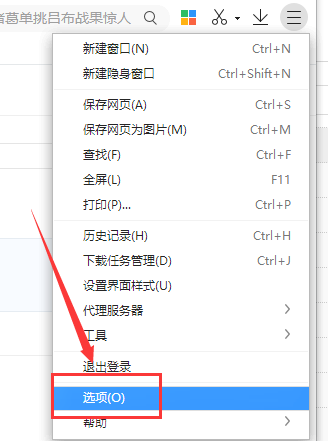
3、在左侧的选项中点击“高级设置”进入。
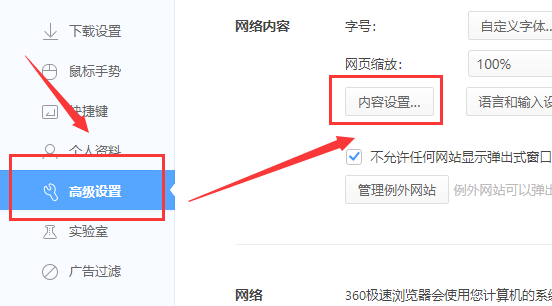
4、在“网页设置”下点击“网页内容高级设置”。
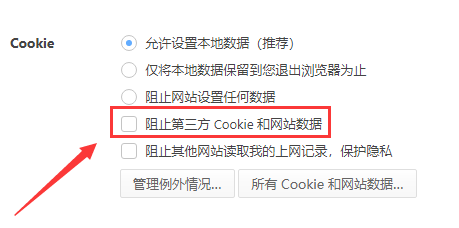
5、在“Cookie”下将“阻止第三方Cookie和网站数据”前的勾选去掉即可。
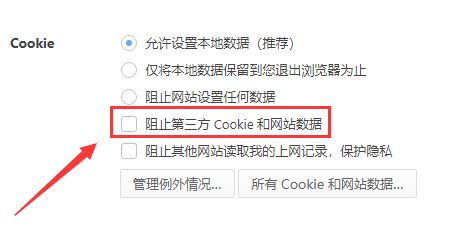
PS:如果以上方法无效,那建议把所有安全软件都退出或禁用。
本文转载于:https://m.somode.com/jiaocheng/1589.html 如有侵犯,请联系admin@zhengruan.com删除
产品推荐
-

售后无忧
立即购买>- DAEMON Tools Lite 10【序列号终身授权 + 中文版 + Win】
-
¥150.00
office旗舰店
-

售后无忧
立即购买>- DAEMON Tools Ultra 5【序列号终身授权 + 中文版 + Win】
-
¥198.00
office旗舰店
-

售后无忧
立即购买>- DAEMON Tools Pro 8【序列号终身授权 + 中文版 + Win】
-
¥189.00
office旗舰店
-

售后无忧
立即购买>- CorelDRAW X8 简体中文【标准版 + Win】
-
¥1788.00
office旗舰店
-
正版软件
- Win11文件管理技巧:快速导入文件到计算机
- Win11文件扫描技巧:轻松将文件导入电脑随着Windows11操作系统的推出,许多用户迫不及待地升级并体验新系统带来的种种便利与优势。其中,文件管理是使用电脑最常见的操作之一,而文件扫描更是其中不可或缺的一环。本文将介绍一些Win11文件扫描的技巧,让您能够轻松将文件导入电脑,提升工作效率和用户体验。一、使用Win11的文件扫描工具Win11操作系统自带
- 16分钟前 技巧 文件扫描 文件导入 0
-
正版软件
- 深度解读Win11新功能:在电脑上进行文件扫描的操作指南
- Win11新功能解析:文件扫描到电脑上的操作步骤随着Windows11的发布,微软引入了许多新功能和改进,其中之一是可以通过文件扫描功能将纸质文件快速转换为电子文档。这项功能为用户提供了便利,节省了时间和精力。本文将为您详细解析如何在Windows11上使用文件扫描功能,并附上操作步骤供您参考。在开始之前,确保您的设备已经升级到Windows11,并且
- 41分钟前 win 操作步骤 文件扫描 0
-
正版软件
- 深入探讨Windows11的VBS关闭功能
- Windows11VBS关闭功能详解随着Windows系统的不断升级与更新,Microsoft公司在不断引入新的功能和技术以提高系统的安全性和性能。其中,虚拟化安全功能(VBS)作为一种重要的安全机制,被广泛应用于Windows操作系统中。本文将详细解释Windows11中VBS关闭功能的作用、影响以及如何操作进行关闭。首先,让我们了解一下什么是虚拟化安全
- 56分钟前 Windows 关闭功能 0
-
正版软件
- 如何处理Windows11中关闭的内存完整性?
- Windows11是微软推出的最新一代操作系统,它拥有更加强大的功能和更流畅的用户体验,然而在使用过程中难免会遇到一些问题。其中,有时候会出现Windows11内存完整性关闭的情况,这可能会导致系统运行不稳定甚至出现蓝屏等问题。那么,当遇到这种情况时该如何解决呢?首先,我们需要了解什么是内存完整性关闭。内存完整性关闭是Windows系统的一项重要功能,用
- 1小时前 23:54 内存 Windows 解决 0
-
正版软件
- Windows 11用户指南:如何在计算机上进行文件扫描
- Win11操作指南:如何在电脑上扫描文件随着科技的不断发展,电脑已经成为人们日常生活中必不可少的工具。无论是工作、学习还是娱乐,电脑都扮演着重要角色。在使用电脑的过程中,我们经常会需要扫描文件,以便存档、分享或备份。Win11作为微软最新的操作系统,提供了更方便快捷的方式来实现文件扫描。本文将介绍如何在Win11上进行文件扫描,帮助您更好地利用电脑资源。第一
- 1小时前 23:34 win 操作指南 扫描文件 0
最新发布
-
 1
1
- KeyShot支持的文件格式一览
- 1794天前
-
 2
2
- 优动漫PAINT试用版和完整版区别介绍
- 1834天前
-
 3
3
- CDR高版本转换为低版本
- 1979天前
-
 4
4
- 优动漫导入ps图层的方法教程
- 1834天前
-
 5
5
- ZBrush雕刻衣服以及调整方法教程
- 1830天前
-
 6
6
- 修改Xshell默认存储路径的方法教程
- 1845天前
-
 7
7
- Overture设置一个音轨两个声部的操作教程
- 1823天前
-
 8
8
- CorelDRAW添加移动和关闭调色板操作方法
- 1872天前
-
 9
9
- PhotoZoom Pro功能和系统要求简介
- 2000天前
相关推荐
热门关注
-

- Xshell 6 简体中文
- ¥899.00-¥1149.00
-

- DaVinci Resolve Studio 16 简体中文
- ¥2550.00-¥2550.00
-

- Camtasia 2019 简体中文
- ¥689.00-¥689.00
-

- Luminar 3 简体中文
- ¥288.00-¥288.00
-

- Apowersoft 录屏王 简体中文
- ¥129.00-¥339.00